Handleiding
Je bekijkt pagina 32 van 58
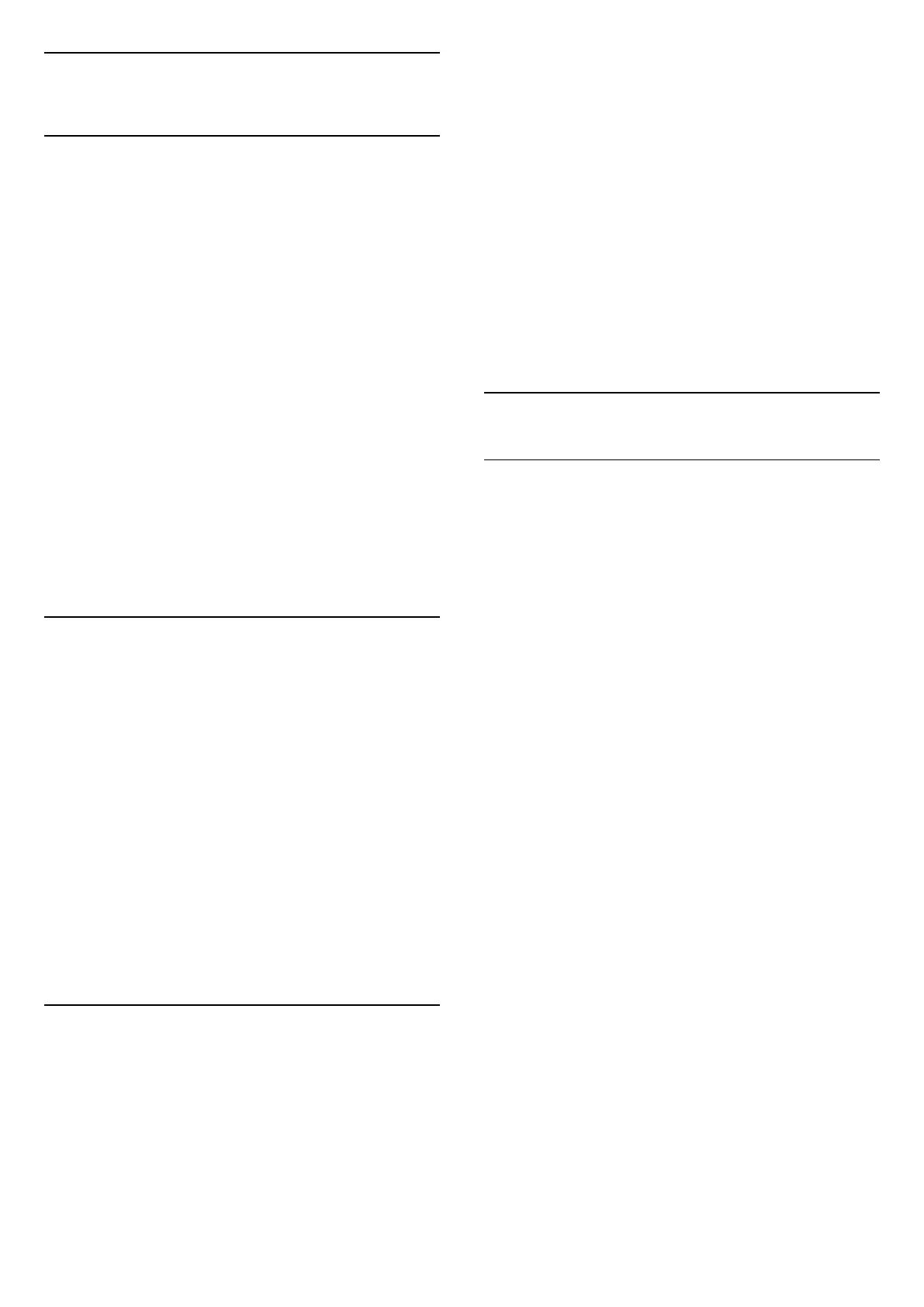
10
影片、相片和音樂
10.1
來自電腦或 NAS
您可以查看家用網路中的電腦或 NAS (網路連接儲存裝置)
上的相片,或播放裡面的音樂和影片。
顯示器和電腦或 NAS
必須位在相同的家用網路中。您的電腦或 NAS 上必須安
裝媒體伺服器軟體。您的媒體伺服器必須設定為與顯示器
分享檔案。顯示器會根據媒體伺服器的編排或是您電腦或
NAS 上的結構,顯示您的檔案和資料夾。
顯示器並不支援在來自電腦或 NAS 的視訊串流字幕。
如果媒體伺服器支援檔案搜尋功能,就會提供搜尋欄位。
若要瀏覽和播放電腦上的檔案…
1 - 按下
訊號源,選擇
網路並按下 OK。
2 - 選擇
SimplyShare 裝置並按下
(右)
選擇您需要的裝置。
3 - 連接 SimplyShare 裝置後,此 SimplyShare
裝置項目會被已連接裝置名稱取代。
4 - 您可以瀏覽並播放您的檔案。
5 - 若要停止播放影片、相片和音樂,請按下
EXIT。
10.2
最受歡迎選單與上次播放選單
查看最受歡迎的檔案或清空清單
1 - 按下
訊號源,選擇
USB 並按下 OK。
2 - 選擇
USB 裝置,然後選擇
最受歡迎。
3 - 選擇其中一個檔案,然後按下 OK 來檢視檔案,或
按下
全部清除來清空清單。
檢視上次播放的檔案
1 - 按下
訊號源,選擇
USB 並按下 OK。
2 - 選擇
USB 裝置,然後選擇
上次播放。
3 - 選擇其中一個檔案,然後按下 OK 來檢視檔案,或
按下
全部清除來清空清單。
10.3
來自 USB 連接裝置
您可以查看已連接的 USB 隨身碟或外接式硬碟中的相片
,或是播放裡面的音樂和影片。
顯示器開啟時,插入 USB 隨身碟或 USB外接式硬碟至
其中一個 USB連接裝置。顯示器偵測到裝置後會列出媒
體檔案。
若檔案清單未自動出現…
1 - 按下
訊號源,選擇
USB 並按下 OK。
2 - 選擇
USB 裝置並按下
(右) 選擇您需要的 USB
裝置。
3 - 您可以在 USB
硬碟上,瀏覽已整理過的資料夾結構中的檔案。
4 - 按下
全部播放來播放 USB
資料夾中的所有檔案,或按下
標記為喜愛,將所選的資料夾新增到「喜愛」選單中
-
喜愛。
5 - 若要停止播放影片、相片和音樂,請按下
EXIT。
警告
若您試圖在連接 USB 外接式硬碟的時候暫停或錄影節目
,顯示器會要求您格式化 USB
外接式硬碟。這個格式化動作會刪除 USB
外接式硬碟上所有目前的檔案。
10.4
播放您的影片/視訊
播放影片/視訊
開啟影片/視訊資料夾
1 - 按下
訊號源,選擇
USB 並按下 OK。
2 - 選擇
USB 裝置並按下
(右) 選擇您需要的 USB
裝置。
3
- 選擇影片/視訊,您可以按下
標記為喜愛
,將影片/視訊資料夾新增到「喜愛頻道」選單中
-
喜愛
。
播放影片/視訊
1 -
按下
訊號源,選擇
USB 並按下 OK。
2 - 選擇
USB 裝置並按下
(右) 選擇您需要的 USB
裝置。
3
- 選擇影片/視訊
,然後選擇一個
影片/視訊,您可以按下
全部播放
來播放資料夾中的所
有檔案,或按下
標記為喜愛
,將所選的影片/視訊新增到「喜愛頻道」選單中
-
喜愛。
控制列
32
Bekijk gratis de handleiding van Philips 75PUH8265, stel vragen en lees de antwoorden op veelvoorkomende problemen, of gebruik onze assistent om sneller informatie in de handleiding te vinden of uitleg te krijgen over specifieke functies.
Productinformatie
| Merk | Philips |
| Model | 75PUH8265 |
| Categorie | Televisie |
| Taal | Nederlands |
| Grootte | 10017 MB |







